朗科超快捷工具是集成在朗科閃存盤中的一個快捷軟件,用戶安裝軟件后,桌面會出現對應的超快捷盤符,可直接方便的進如閃存盤進行操作;安裝后會集成到右鍵菜單,可以從電腦上安全卸載閃存盤,向閃存盤里面壓縮存儲文件,添加了部分常用功能。
超快捷功能包括:桌面快捷方式,自動打開超快捷盤,瀏覽超快捷盤,復制到超快捷盤,壓縮到超快捷盤,從超快捷盤復制,安全彈出;這些功能將集成在右鍵菜單,簡化了繁瑣的操作步驟,使您對朗科超快捷盤的操作更加輕松,便捷。
朗科超快捷工具使用說明
軟件安裝完成后,在您的桌面會顯示 圖標。雙擊此圖標,在任務欄右側出現工具集圖標,右擊出現菜單:
圖標。雙擊此圖標,在任務欄右側出現工具集圖標,右擊出現菜單:
點擊“幫助”選項,將彈出幫助文檔,您可以從中了解到本軟件的使用方法等相關信息。
點擊“退出”選項,則退出本軟件。
點擊“設置”選項,出現如下設置方框:
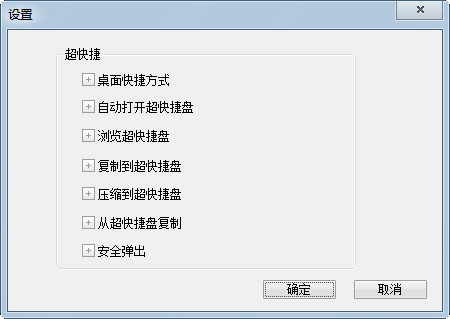
朗科超快捷工具使用方法
超快捷
超快捷功能包括:桌面快捷方式,自動打開超快捷盤,瀏覽超快捷盤,復制到超快捷盤,壓縮到超快捷盤,從超快捷盤復制,安全彈出。除“桌面快捷方式”和”自動打開超快捷盤”外,其他功能都將集成在右鍵菜單,使您的操作更加方便,快捷。
桌面快捷方式
在電腦上插入朗科超快捷盤,桌面會創建朗科超快捷盤的快捷方式,雙擊這個快捷方式,便可打開進入朗科超快捷盤。
自動打開超快捷盤
在電腦上插入朗科超快捷盤,無需其他任何操作,將直接進入到朗科超快捷盤,這時您就可以隨意瀏覽朗科超快捷盤中的內容。
瀏覽超快捷盤
您只需點擊右鍵,在右鍵菜單的“超快捷盤”項子菜單中點擊“瀏覽超快捷盤”,即可立即進入朗科超快捷盤進行瀏覽。
復制到超快捷盤
當需要把電腦上的文件數據復制到朗科超快捷盤時,您只需選擇該文件,然后點擊右鍵,在右鍵菜單的“超快捷盤”項子菜單中點擊“復制到超快捷盤”,即可把文件數據復制到朗科超快捷盤中。可以一個或多個文件同時復制。
壓縮到超快捷盤
隨著計算機應用的快速發展,人們存儲在計算機的文件越來越多,所需要的空間也越來越大,超快捷盤的容量與硬盤的容量相比還有一定的距離,往往不足以保存海量的文件數據。因此用戶在把文件數據復制到超快捷盤時,一般會先把文件數據在本地壓縮成一個包,然后再把壓縮包復制到超快捷盤中。
而使用“壓縮到超快捷盤”功能,您只需選擇需要壓縮復制的文件,點擊右鍵,在右鍵菜單的“超快捷盤”項子菜單中點擊“壓縮到超快捷盤”,就可以在把數據文件復制到朗科超快捷盤的同時進行文件數據的壓縮,把多個操作簡化成一個,有效節省了數據傳輸時間并且增加了超快捷盤的使用空間。在壓縮過程中,數據文件將被壓縮成標準的.ZIP格式。可以一個或多個文件同時壓縮復制。
從超快捷盤復制
您只需點擊右鍵,在右鍵菜單的“超快捷盤”項子菜單中點擊“從超快捷盤復制”,即可把朗科超快捷盤內的全部文件數據復制到當前文件夾中。
安全彈出
您只需點擊右鍵,在右鍵菜單的超快捷盤項子菜單中點擊“安全彈出”,即可安全的退出朗科超快捷盤。朗科超快捷盤退出后,桌面上的朗科超快捷盤快捷方式也將消失。
- PC官方版
- 安卓官方手機版
- IOS官方手機版















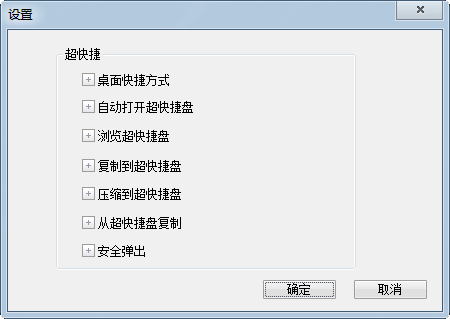
 夸克網盤綠色版2.1.4 單文件版
夸克網盤綠色版2.1.4 單文件版
 Macrorit Partition Expert(Macrorit分區專家)6.1.0.0 綠色中文版
Macrorit Partition Expert(Macrorit分區專家)6.1.0.0 綠色中文版
 rufus制作win10啟動盤工具3.19.1911 綠色中文版
rufus制作win10啟動盤工具3.19.1911 綠色中文版
 IObit Smart Defrag(磁盤碎片整理工具)7.3.0.105 破解版單文件
IObit Smart Defrag(磁盤碎片整理工具)7.3.0.105 破解版單文件
 Nero Burning ROM 2021中文免費版23.0.1.20 破解版
Nero Burning ROM 2021中文免費版23.0.1.20 破解版
 天翼云盤綠色電腦版6.3.7 綠色精簡版
天翼云盤綠色電腦版6.3.7 綠色精簡版
 磁盤占用快速檢索工具SS1.3.0.2綠色版
磁盤占用快速檢索工具SS1.3.0.2綠色版
 更換硬盤盤符工具1.5 英文綠色版
更換硬盤盤符工具1.5 英文綠色版
 物理硬盤修改器1.0 單文件免費版
物理硬盤修改器1.0 單文件免費版
 優化碎片清理注冊表工具(Free RegDefrager)1.0 中文免費版
優化碎片清理注冊表工具(Free RegDefrager)1.0 中文免費版
 ssd磁盤優化軟件(ssd fresh 2021 )10.02 特別安裝版
ssd磁盤優化軟件(ssd fresh 2021 )10.02 特別安裝版
 光盤刻錄工具(RecordMax Burning Studio)7.5.2 英文試用版
光盤刻錄工具(RecordMax Burning Studio)7.5.2 英文試用版
 Linux數據恢復軟件(DiskInternals Linux Recovery)6.6.2 一鍵安裝版
Linux數據恢復軟件(DiskInternals Linux Recovery)6.6.2 一鍵安裝版
 硬盤讀寫速度測試軟件3.2 簡體中文綠色版
硬盤讀寫速度測試軟件3.2 簡體中文綠色版
 金泰克固態硬盤健康檢測工具8.4 綠色中文版
金泰克固態硬盤健康檢測工具8.4 綠色中文版
 希捷硬盤檢測修復工具(Seagate SeaTools)1.4.0.7 簡體中文綠色版
希捷硬盤檢測修復工具(Seagate SeaTools)1.4.0.7 簡體中文綠色版
 眾拾固態硬盤健康度檢測工具4.6 綠色中文版
眾拾固態硬盤健康度檢測工具4.6 綠色中文版
 東芝固態硬盤健康檢測工具(東芝固態硬盤工具箱)3.00 正式版
東芝固態硬盤健康檢測工具(東芝固態硬盤工具箱)3.00 正式版
 浦科特固態硬盤健康檢測工具3.0.0.8 增強ssd性能工具
浦科特固態硬盤健康檢測工具3.0.0.8 增強ssd性能工具
 金士頓硬盤健康檢測工具(Kingston SSD Toolbox)1.0 中文綠色版
金士頓硬盤健康檢測工具(Kingston SSD Toolbox)1.0 中文綠色版
 固態硬盤健康檢測工具4.6 專業版
固態硬盤健康檢測工具4.6 專業版
 傲梅分區助手專業版9.8.1 純凈版
傲梅分區助手專業版9.8.1 純凈版
 DiskGenius(磁盤分區管理與數據恢復軟件)5.2.0去廣告專業版
DiskGenius(磁盤分區管理與數據恢復軟件)5.2.0去廣告專業版
 SSD固態硬盤優化軟件(Intel SSD Toolbox)3.5.12.400 官方版
SSD固態硬盤優化軟件(Intel SSD Toolbox)3.5.12.400 官方版
 DiskBoss(磁盤分析及文件同步)10.9.18 最新破解版
DiskBoss(磁盤分析及文件同步)10.9.18 最新破解版
 磁盤分析管理軟件(FolderSizes)3.1.0.2 單文件便攜版
磁盤分析管理軟件(FolderSizes)3.1.0.2 單文件便攜版
 hdcleaner(硬盤清潔器)1.281 最新版
hdcleaner(硬盤清潔器)1.281 最新版
 迷你兔分區向導免費版10.3 官方最新版
迷你兔分區向導免費版10.3 官方最新版
 AMD StoreMI(amd硬盤加速工具)1.5.3.22296官方版
AMD StoreMI(amd硬盤加速工具)1.5.3.22296官方版
 原始磁盤復制1.0.4官方版
原始磁盤復制1.0.4官方版
 磁盤整理工具(UltraDefrag Standard)2.0特別安裝版
磁盤整理工具(UltraDefrag Standard)2.0特別安裝版





 nero8中文破解版8.3.20.0 免費版
nero8中文破解版8.3.20.0 免費版 Nero刻錄軟件(Nero Burning ROM)12.0.2 綠色
Nero刻錄軟件(Nero Burning ROM)12.0.2 綠色 HP優盤啟動盤格式化工具2.0.6.0 中文綠色版
HP優盤啟動盤格式化工具2.0.6.0 中文綠色版 diskgenius5.4.0綠色單文件版單文件PE版
diskgenius5.4.0綠色單文件版單文件PE版 安國芯片量產工具(支持AU6980-AU6990-AU699
安國芯片量產工具(支持AU6980-AU6990-AU699 硬盤檢測工具crystaldiskinfo Win10版8.17.
硬盤檢測工具crystaldiskinfo Win10版8.17. aomei磁盤分區助手專業版6.2 官方免費版
aomei磁盤分區助手專業版6.2 官方免費版 西部數據硬盤修復工具(WD Pro Tool)5.0 中文
西部數據硬盤修復工具(WD Pro Tool)5.0 中文